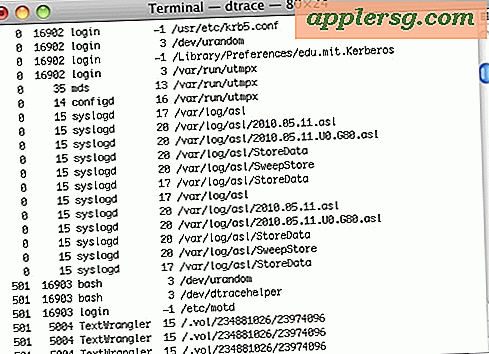Kode færdiggørelse i Xcode
Kode færdiggørelse er en af de mere nyttige funktioner, når du udvikler, da det giver dig mulighed for at skrive kode hurtigere. Mens kodeafslutning skal aktiveres som standard i nyere versioner af Xcode, er det let at aktivere og bruge, hvis det ikke er tilfældet. Du kan også forbedre brugervenligheden af Xcode's kode færdiggørelse med en stor tredjepart plugin, springe til bunden af artiklen for det.
Aktivér kode færdiggørelse i Xcode
* Inden for Xcode, gå til Indstillinger
* Klik på ikonet "Code Sense"
* Se efter afsnittet "Kodeafslutning" og vælg "Umiddelbar" fra "Automatisk forslag" rullemenuen
* Klik på "OK" 
Brug af kode færdiggørelse i Xcode
Når den er aktiveret, vil Xcode nu tilbyde kodeudfyldelse baseret på det, du har skrevet og tilbyder forslag til at udfylde syntaksen.
* Du accepterer kodeforslaget ved at trykke på Tab-tasten eller Retur
* Du kan se en komplet liste over færdiggørelsesforslag ved at trykke på Escape-tasten 
Det er interessant at bemærke, at Apple siger Kodefuldførelse er deaktiveret som standard, men i nyere versioner af Xcode ser det ud til at være aktiveret som standard i stedet.
Forbedre Xcode-kode færdiggørelse med Auto Assistant plugin
Kodeafslutning er ikke perfekt i Xcode, men det betyder ikke, at der ikke findes løsninger fra tredjepart. En meget hjælpsom Xcode-plugin til udviklere kaldes Xcode Auto Assistant, og det giver mulighed for automatisk at popup kompletteringslisten hele tiden, når et tegn det genkender er indtastet. Opførelsen bliver så tættere på, hvordan ting som Coda, BBedit, Espresso, osv. Håndterer kodeafslutning. Plugin er meget mere konsekvent end hvad Apple tilbyder som standard, selvom jeg ikke ville blive overrasket, hvis dette ændres snart med en opdatering til Xcode. Indtil Apple justerer opførslen, kan du downloade pluginet fra Google Code her.
Når du har hentet pluginet Auto Assistant, skal du droppe pluginet i følgende mappe: ~/Library/Application Support/Developer/Shared/Xcode/Plug-ins Hvis / Plug-ins / findes ikke, skal du bare oprette mappen. Genstart Xcode og plugin'et er installeret og virker med det samme.